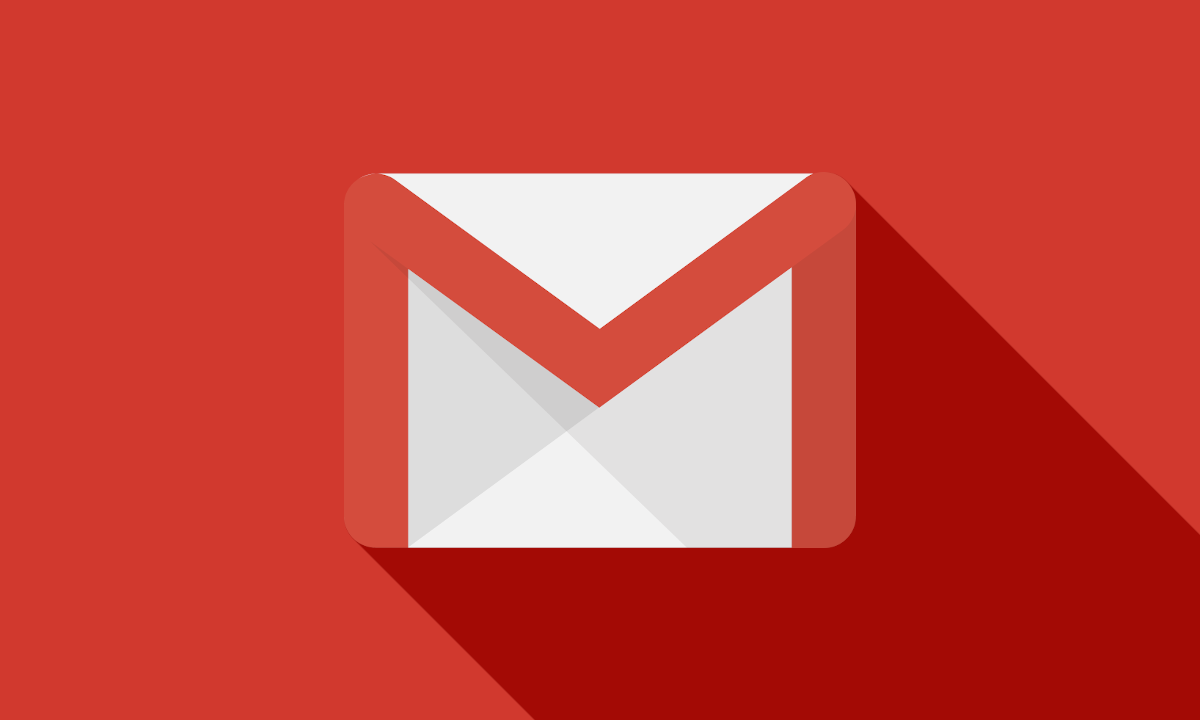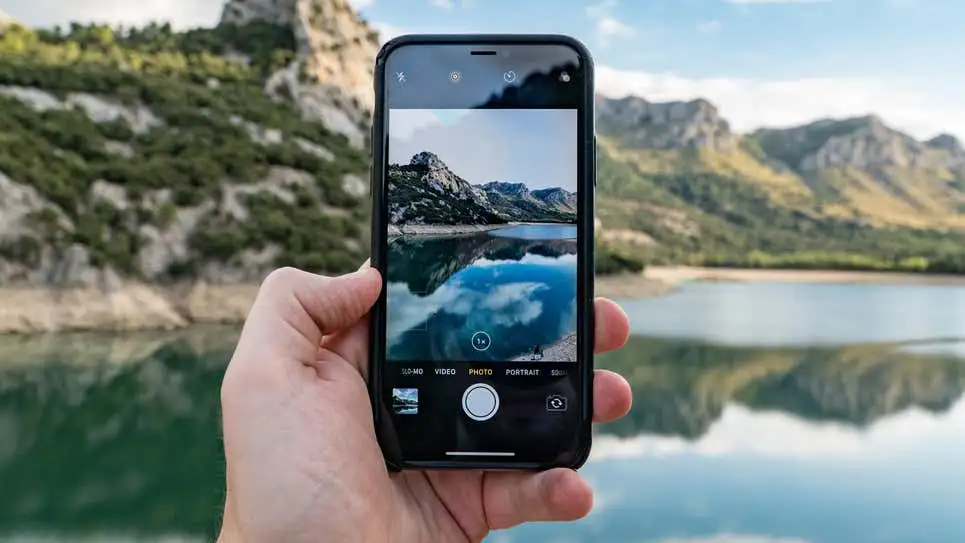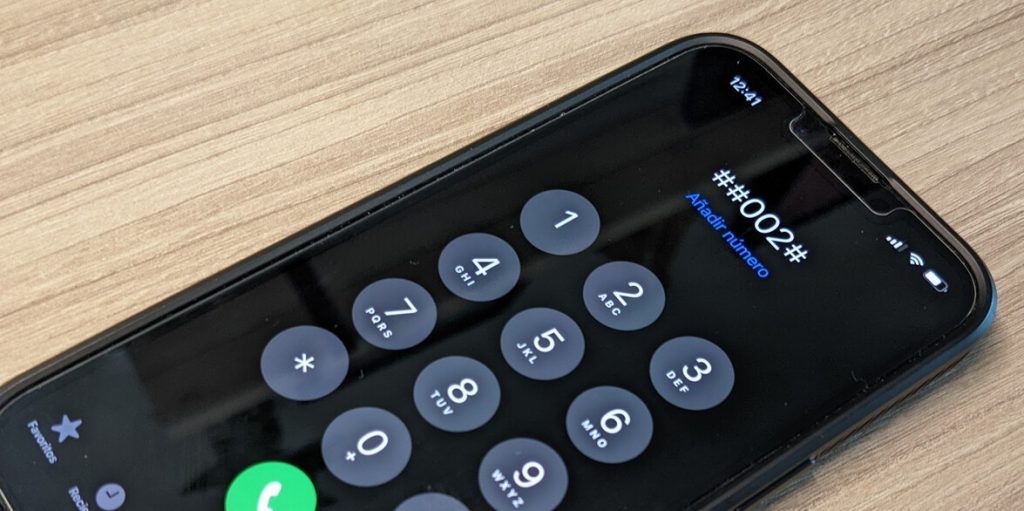Cambiar tu contraseña
- Abre tu cuenta de Google. Es posible que tengas que iniciar sesión.
- En “Seguridad”, selecciona Iniciar sesión en Google.
- Elige Contraseña. Es posible que tengas que volver a iniciar sesión.
- Escribe los datos de tu nueva contraseña y selecciona Cambiar contraseña.
Con el Ordenador
Cambiar la contraseña
- Sigue los pasos para recuperar la cuenta. Deberás responder a algunas preguntas para que confirmes que se trata de tu cuenta y se te enviará un correo. Si no recibes el correo:
- Busca en tus carpetas de spam o de correo masivo.
- Añade
noreply@google.coma tu libreta de direcciones. - Si necesitas que te enviemos otro correo, sigue los pasos para recuperar tu cuenta .
- Consulta todas las direcciones de correo que hayas utilizado para registrarte o iniciar sesión en la cuenta.
2. Elige una contraseña que no hayas utilizado aún en esta cuenta. Consulta cómo crear una contraseña segura.
Qué ocurre después de cambiar la contraseña
Si cambias tu contraseña, se cerrará sesión en todas partes excepto en:
- Los dispositivos que utilizas para verificar que eres tú cuando inicias sesión.
- Algunos dispositivos con aplicaciones de terceros a las que has concedido acceso a la cuenta.
- Los dispositivos que te ayudan en el hogar a los que has concedido acceso a la cuenta.
Solucionar problemas con la contraseña
Si no puedes cambiar la contraseña o iniciar sesión en tu cuenta, en este enlace obtendrás más información sobre cómo solucionar el problema.
Con Android
Cambiar tu contraseña
- En tu teléfono o tablet Android, abre la aplicación Ajustes del dispositivo
Google
Gestionar tu cuenta de Google.
- En la parte superior, toca Seguridad.
- En “Iniciar sesión en Google”, toca Contraseña. Es posible que tengas que iniciar sesión.
- Introduce la contraseña nueva y, a continuación, toca Cambiar contraseña.
- Nota: Cuando escribas la contraseña en un dispositivo móvil, ten en cuenta que el sistema no distingue entre mayúsculas y minúsculas en la primera letra.
Cambiar la contraseña
- Sigue los pasos para recuperar la cuenta. Deberás responder a algunas preguntas para que confirmes que se trata de tu cuenta y se te enviará un correo. Si no recibes el correo:
- Busca en tus carpetas de spam o de correo masivo.
- Añade
noreply@google.coma tu libreta de direcciones. - Si necesitas que te enviemos otro correo, sigue los pasos para recuperar tu cuenta .
- Consulta todas las direcciones de correo que hayas utilizado para registrarte o iniciar sesión en la cuenta.
2. Elige una contraseña que no hayas utilizado aún en esta cuenta. Consulta cómo crear una contraseña segura.
Qué ocurre después de cambiar la contraseña
Si cambias tu contraseña, se cerrará sesión en todas partes excepto en:
- Los dispositivos que utilizas para verificar que eres tú cuando inicias sesión.
- Algunos dispositivos con aplicaciones de terceros a las que has concedido acceso a la cuenta.
- Los dispositivos que te ayudan en el hogar a los que has concedido acceso a la cuenta.
Solucionar problemas con la contraseña
Si no puedes cambiar la contraseña o iniciar sesión en tu cuenta, en este enlace obtendrás más información sobre cómo solucionar el problema.
Con iPhone o iPad
Cambiar tu contraseña
- En tu iPhone o iPad, abre la aplicación Gmail
.
- En la parte superior derecha, toca tu imagen de perfil o inicial
Cuenta de Google. Si no usas Gmail, ve a myaccount.google.com.
- En tu iPhone o iPad, abre la aplicación Gmail
- En la parte superior, toca Información personal.
- En “Información básica”, toca Contraseña.
- Escribe los datos de tu nueva contraseña y selecciona Cambiar contraseña.
- Nota: Cuando escribas la contraseña en un dispositivo móvil, ten en cuenta que el sistema no distingue entre mayúsculas y minúsculas en la primera letra.
Cambiar la contraseña
- Sigue los pasos para recuperar la cuenta. Deberás responder a algunas preguntas para que confirmes que se trata de tu cuenta y se te enviará un correo. Si no recibes el correo:
- Busca en tus carpetas de spam o de correo masivo.
- Añade
noreply@google.coma tu libreta de direcciones. - Si necesitas que te enviemos otro correo, sigue los pasos para recuperar tu cuenta .
- Consulta todas las direcciones de correo que hayas utilizado para registrarte o iniciar sesión en la cuenta.
2. Elige una contraseña que no hayas utilizado aún en esta cuenta. Consulta cómo crear una contraseña segura.
Qué ocurre después de cambiar la contraseña
Si cambias tu contraseña, se cerrará sesión en todas partes excepto en:
- Los dispositivos que utilizas para verificar que eres tú cuando inicias sesión.
- Algunos dispositivos con aplicaciones de terceros a las que has concedido acceso a la cuenta.
- Los dispositivos que te ayudan en el hogar a los que has concedido acceso a la cuenta.
Solucionar problemas con la contraseña
Si no puedes cambiar la contraseña o iniciar sesión en tu cuenta, en este enlace obtendrás más información sobre cómo solucionar el problema.